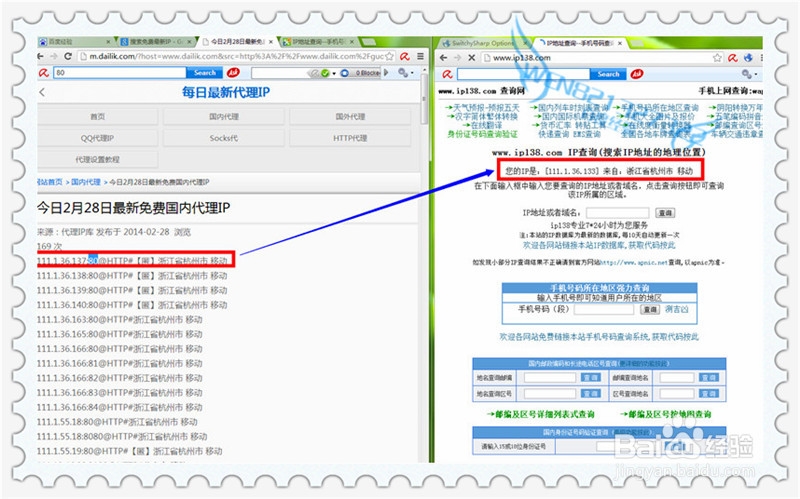1、搜索下载以下图片中的软件:谷歌多开电脑版和谷歌插件“Switchsharp-Chinese”
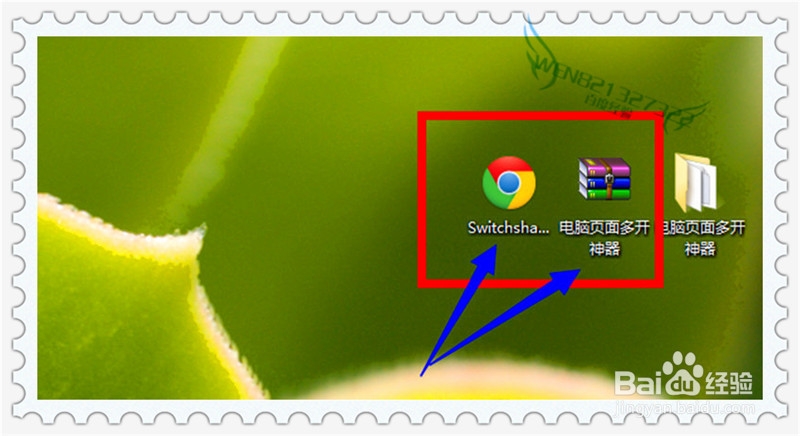
2、解压谷歌多开软件双击多开生成器

3、设置多开页面个数和浏览器路径以及要打开的页面

4、案例打开两个页面,图中标注数字是先后点击步骤(以下同理,不再赘述)

5、窗口虚显表明设置浏览器路径成功,点击批量生成;51桌面就生成了两个窗口,可以看到网址正是之前设置的。这时候多开生成器可以关了,点开两个浏览器
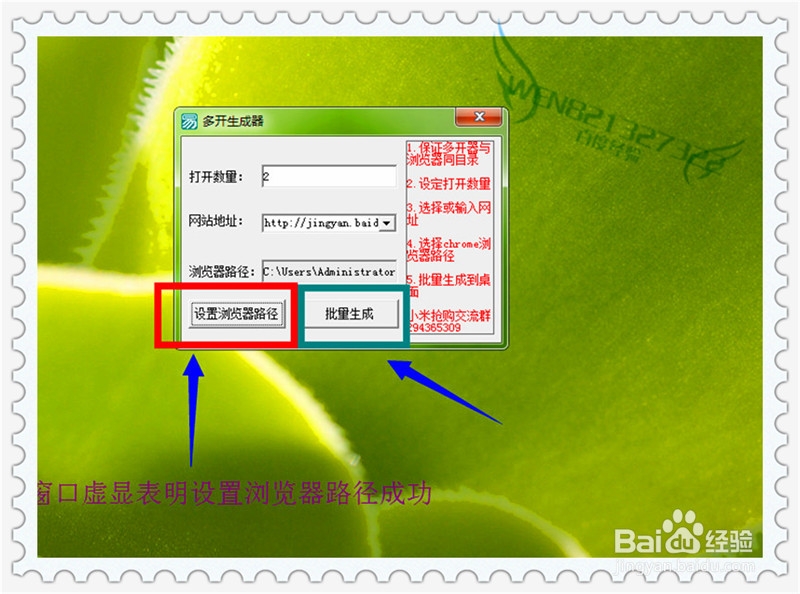

6、点击右边画有三根横线的图标处,进入浏览器设置,选择选项


7、右边是点开设置后首先跳转的界面,左边是点击扩展程序后调到的界面
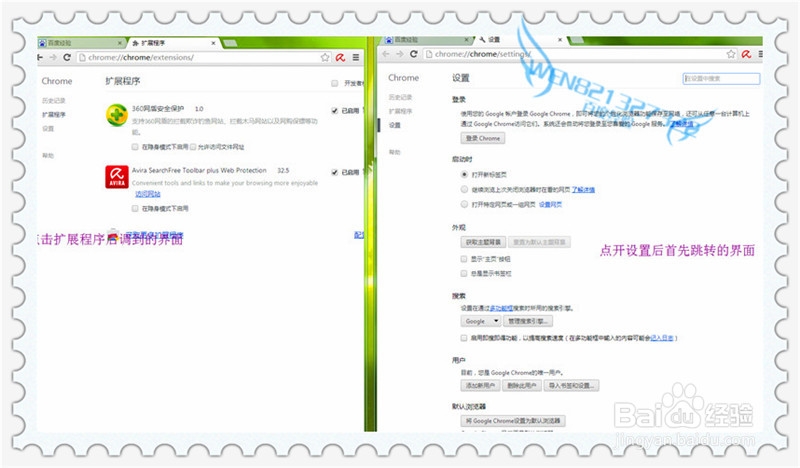
8、8拖入扩展程序Switchsharp-Chinese

9、拖入插件(也就是扩展程序)后在弹出窗口选择添加

10、添加插件后的页面

11、在搜索工具栏输入关键词-搜索免费最新IP
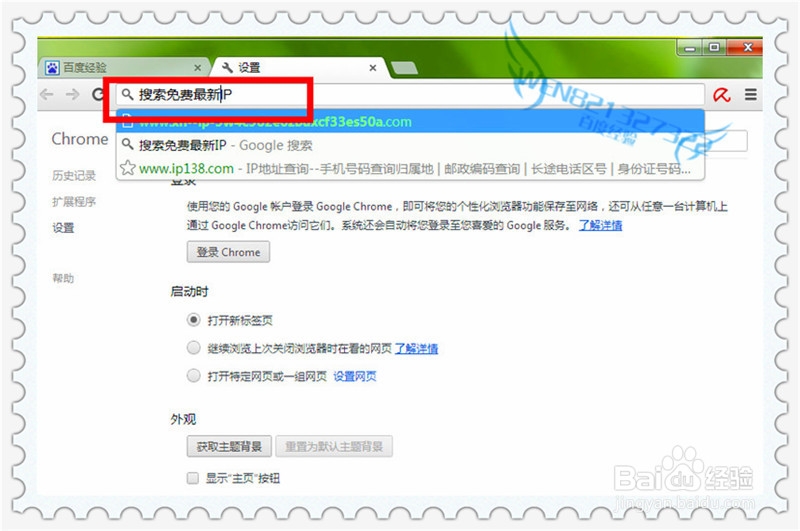
12、随意选择一个网址进入,我这里选择页面第二个。

13、在搜索出的IP里随意选择两个复制填入HTTP代理及端口

14、按照图中标示步骤填写好右边窗口的设置案后保存-第一步情景模式可以随意命名

15、点击菜单栏像地球一样的图标-设置使用系统代理

16、选择刚才设置好情景模式的名称1

17、然后地球变成蓝色说明设置无误,接下来看看这个IP能不能用:在菜单栏输入这个地址查询当前IP是否可用

18、看刚才复制的IP和查询当前IP,两边页面的IP差不多说明可以使用;另一个页面的设置同理,把另一个页面也如上设置好后,关闭两个浏览器重启,这样你开两个相同网址的页面访问互联网的IP就不一样了!相当于两台电脑访问同一页面的效果。